![]()
![]()
Modifier
Reconstruire
Ouvrir la rubrique avec les liens de navigation
| Barre d'outils | Menu |
|---|---|
|
|
Modifier Reconstruire |
La commande Reconstruire reconstruit les courbes ou les surfaces sélectionnées en utilisant un degré et un nombre de points de contrôle déterminés.
Options de reconstruction des surfaces
Indique entre parenthèses le nombre actuel de points de contrôle et définit le nombre du résultat.
Indique entre parenthèses le degré actuel de la courbe et définit celui du résultat.
Lorsque vous utilisez un degré élevé, la courbe obtenue ne sera du degré désiré que si le nombre de points de contrôle est supérieur au degré en question.
Supprime la géométrie originale.
Crée le nouvel objet sur le calque actuel. Si cette case n'est pas cochée les objets sont créés sur le calque des courbes originales.
Indique entre parenthèses le nombre minimum de segments et celui proposé.
Affiche l'écart maximum à partir de la courbe originale lorsque l'aperçu est activé.
Affiche un aperçu des résultats.
Si vous changez les paramètres, cliquez sur le bouton à nouveau pour actualiser l'affichage.
| Options de la ligne de commande | |
|---|---|
|
SélectionnerCourbeRéférence |
Sélectionnez une courbe à utiliser en tant qu'exemple pour définir le nombre de points et le degré. |
Options de reconstruction des surfaces
Indique entre parenthèses le nombre actuel de points de contrôle dans la direction u et définit le nombre dans le résultat.
Indique entre parenthèses le nombre actuel de points de contrôle dans la direction v et définit le nombre dans le résultat.
Indique entre parenthèses le degré dans la direction u et définit cette valeur dans le résultat.
Indique entre parenthèses le degré dans la direction v et définit cette valeur dans le résultat.
Supprime la géométrie originale.
Crée les nouvelles surfaces sur le calque actuel. Si cette case n'est pas cochée les surfaces sont créées sur le calque des surfaces originales.
Limite la surface reconstruite avec les courbes limites originales.
Affiche l'écart maximum à partir de la surface originale.
Rhino vérifie la distance entre la nouvelle surface et l'ancienne, les tests sont réalisés au niveau des intersections entre les lignes de nœuds et à mi distance entre les lignes de nœuds.
La couleur d'affichage indique la distance entre la nouvelle surface et l'originale. Les points sont verts si la distance est dans les limites de la tolérance absolue, jaunes si la distance se trouve entre la tolérance et 10 fois la tolérance et rouges si la distance est plus élevée.
Les lignes sont 10 fois plus longues que l'écart mesuré dans la direction de ce dernier.
Affiche un aperçu des résultats.
Si vous changez les paramètres, cliquez sur le bouton à nouveau pour actualiser l'affichage.
| Barre d'outils | Menu |
|---|---|
|
|
|
La commande ReconstruireUV reconstruit les surfaces sélectionnées en utilisant un certain nombre de points de contrôle dans les directions u ou v indépendamment.
| Options de la ligne de commande | |
|---|---|
|
Direction |
Indiquer les directions u et v. |
|
NombrePoints |
Définit le nombre de points de contrôle dans le résultat. |
|
Type |
LâcheLes points de contrôle de la surface sont créés aux mêmes emplacements que les points de contrôle des courbes originales. Cette option est très utile si les points de contrôle doivent être modifiés par la suite. NormalLa surface est moyennement étirée entre les courbes. Utilisez cette option quand les courbes sont réparties sur un chemin assez droit et que l'espace entre les courbes est important. Sections droitesCrée une surface réglée. Les sections entre les courbes sont droites. TenduLa surface adhère exactement à l'originale. Utilisez cette option lorsque les courbes de départ passent sur un sommet. UniformeRendre un objet uniforme en termes de vecteurs de nœud. |
|
EffacerOriginal |
OuiSupprime la géométrie originale. NonLa géométrie originale est conservée. |
|
CalqueActuel |
Le résultat sera placé sur la calque actuel. |
| Barre d'outils | Menu |
|---|---|
|
|
|
La commande ReconstruireCourbeNonUniforme change l'espacement entre les points de contrôle d'une courbe de façon à ce qu'ils ne soient plus distribués uniformément.
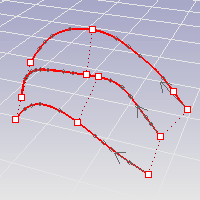
| Options de la ligne de commande | |
|---|---|
|
ToléranceRequise |
Indique l'écart maximal permis entre les courbes reconstruites et les courbes de départ. Si vous n'indiquez pas assez de points de contrôle, les courbes reconstruites peuvent être plus éloignées des originales que la tolérance requise. L'écart maximal avec les courbes de départ est indiqué dans la ligne de commandes et marqué avec un point sur la courbe. |
|
NbPointsMax |
Indique le nombre maximal de points de contrôle par courbe utilisé pour la reconstruction. |
|
Quarts |
Affiche deux contrôles supplémentaires sur chaque courbe afin de jouer sur la distribution des points de contrôle avec la commande ReconstruireCourbeNonUniforme. Les points de contrôle à la fin des courbes peuvent être utilisés pour raccourcir les courbes obtenues. |
|
EffacerOriginal |
OuiSupprime la géométrie originale. NonLa géométrie originale est conservée. |
|
RestaurerPoints |
Les points d'édition sont remis dans leur position de départ. |
Rhino for Mac © 2010-2016 Robert McNeel & Associates. 01-déc.-2016